Верификация введенных данных¶
Этот подраздел посвящён описанию методов верификации данных о результатах научной деятельности.
Методы верификации данных¶
В Системе реализованы три метода верификации данных:
- автоматическая верификация части введенной информации путем сопоставления данных с имеющимися открытыми информационными ресурсами в сети Интернет;
- автоматизированная верификация при вводе данных и при поиске дубликатов записей;
- ручная верификация данных ответственными за сопровождение информации в Системе.
Автоматическая верификация публикаций в периодических изданиях¶
Корректность данных о публикациях в некоторых периодических изданиях может быть автоматически проверена путем сопоставления с информацией во внешних информационных ресурсах. В Системе реализован метод нечеткого поиска статей в зарубежных периодических изданиях по таким параметрам, как: год публикации, название, авторы, название журнала, том, номер, номера страниц. В случае успешного поиска рядом со статьей отображается голубая пиктограмма «глобус».
Автоматизированная верификация при вводе¶
В процессе ввода сведений о результатах научной и педагогической деятельности производится проверка наличия в Системе похожих объектов. В случае обнаружения семантически близких объектов нужного типа пользователю показывается список найденных объектов. Если пользователь принимает решение, что добавляемый результат деятельности является новым, то есть ни один из найденных Системой кандидатов не является описанием добавляемого результата деятельности, то процесс ввода данных продолжается в обычном порядке.
При добавлении результата деятельности с указанными авторами Система выполняет поиск наиболее вероятных кандидатов для авторов. Задача состоит в том, чтобы по указанным фамилиям авторов выбрать соответствующих им сотрудников. В частности, из множества зарегистрированных однофамильцев производится выбор наиболее вероятных кандидатов. Решение данной задачи основано на применении оригинальных алгоритмов и их программной реализации в Системе.
Ручная верификация данных ответственными¶
Средства, доступные для ответственных за сопровождение информации в Системе, позволяют просматривать данные персональных отчетов сотрудников и, в случае необходимости, вносить исправления или отмечать определенные записи как несоответствующие основному виду деятельности. Последняя ситуация возникает, когда пользователь по ошибке включает в свой годовой отчет работы, которые либо выполнялись в другой организации (но отражаются в персональном профиле сотрудника, так как он является автором этих результатов), либо не имеют отношения к научной или педагогической деятельности.
Основные задачи, выполняемые ответственным по подразделению, включают просмотр списка всех работ сотрудников подразделения и исключение работы из персонального отчета сотрудника и, соответственно, из сводного отчета структурного подразделения. Отметим, что работа может исключена на любом уровне иерархии структурного деления организации и работа, исключенная на одном уровне, не «видна» на более высоких уровнях организационной структуры. Например, если работа была исключена ответственным по лаборатории, то на уровне отдела эта работа не отображается.
Для просмотра списка результатов научной деятельности на подтверждение необходимо перейти в раздел “Для ответственных” и выбрать пункты “Отчеты и рейтинги”, “Подтверждение данных”, “Подтверждение результатов научной деятельности”.
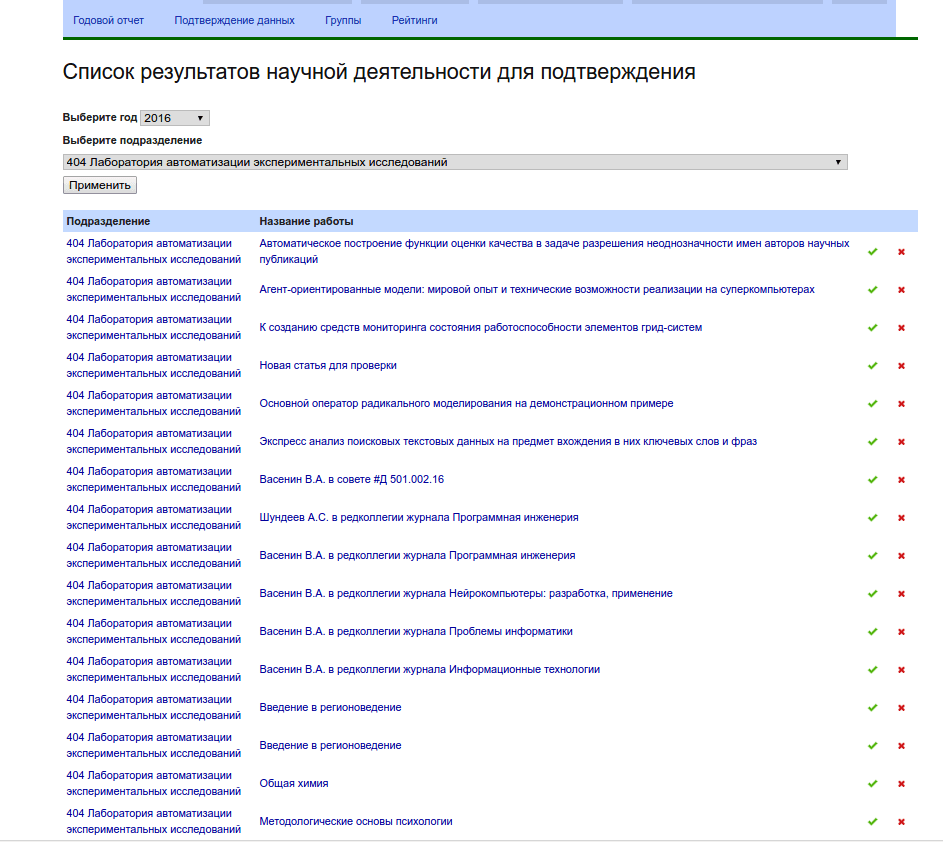
Рис. 5 Фрагмент страницы со списком результатов научной деятельности для подтверждения
Ответственный подтверждает не только корректность заполнения информации о результате научной деятельности, но и факт того, что результат относится к выбранному на странице подразделению. В случае, если информация о результате научной деятельности внесена в систему корректно и сам результат относится к выбранному подразделению, то ответственный нажимает на кнопку подтверждения (в виде зеленой галочки).
Если же хотя бы одно из указанных условий не выполнено, то ответственному необходимо нажать на кнопку отказа и в появившемся окне указать причину отказа. В дальнейшем пользователь, который добавлял результат научной деятельности в систему получит сообщения с текстом отказа и, при необходимости, сможет внести изменения в в результат научной деятельности в системе. Пример окна для ввода причины отказа представлен на скриншоте.
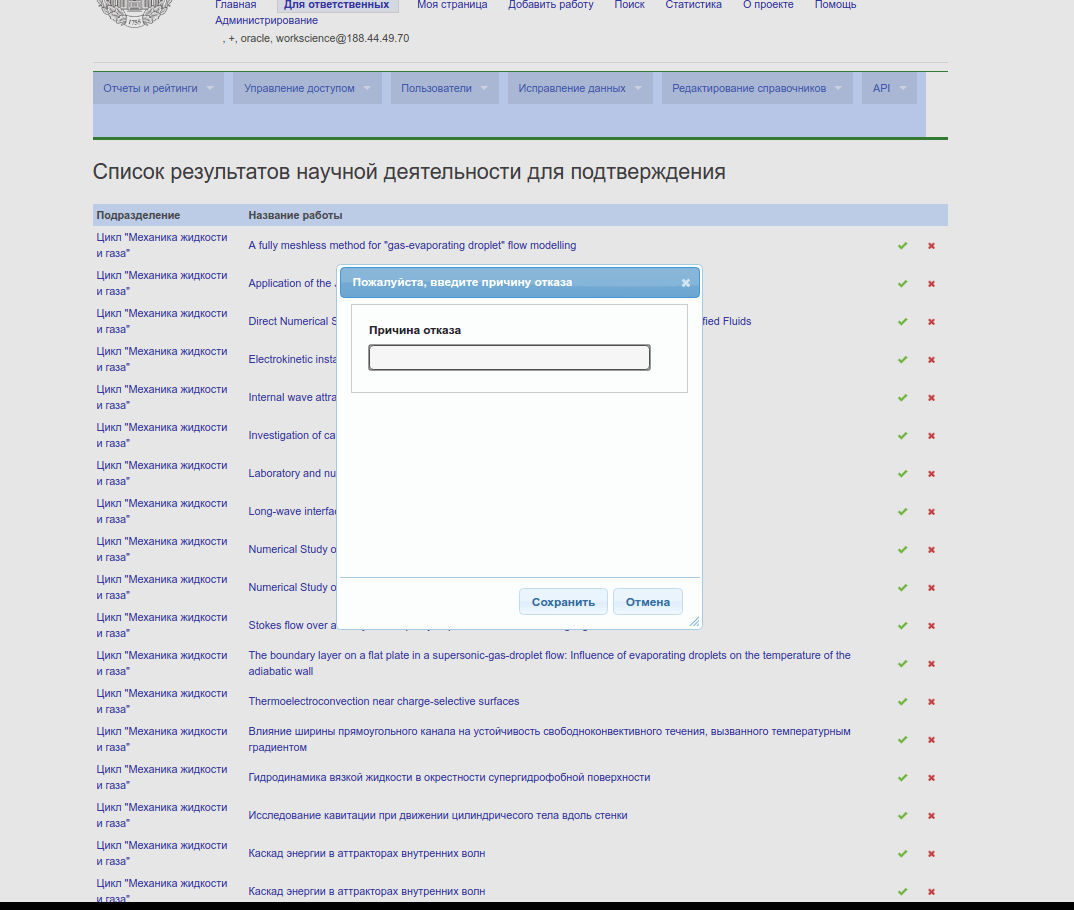
Рис. 6 Фрагмент страницы с полем для ввода причины отказа